Не устанавливается Viber на компьютер, как избавиться от ошибки
Общаться с помощью мессенджеров можно не только на мобильных телефонах, но и на компьютерах. С помощью приложения можно совершать звонки, отправлять сообщения. Разберемся, почему не устанавливается Вайбер на компьютер, как определить и исправить ошибку, где скачать последнюю версию мессенджера, какие системные требования нужны для корректной работы.
Ошибка во время установки приложения может возникать по разным причинам. Вайбер может не скачиваться с сайта, вызывать сбои в работе компьютера в момент инсталляции. Влиять на возникновение сбоев могут разные факторы:
- блокировка установочного файла антивирусом;
- проблема при скачивании может объясняться слабым интернетом или полным его отсутствием;
- ошибка при скачивании может появляться из-за отсутствия свободного места на жестком диске;
- неофициальная версия Вайбера может неправильно устанавливаться или работать с ошибками;
- блокировать установку может встроенный брандмауэр Windows.

Перед началом скачивания нужно убедиться в наличии свободного места на жестком диске, проверить системные требования Viber. Загружать приложение лучше из проверенных источников или через официальный сайт.
Важно. Устаревшая версия Вайбера может работать некорректно, постоянно зависать и выдавать ошибки. Если Viber не устанавливается на компьютер, попробуйте перезагрузить его, отключить антивирусы, загрузить последнюю сборку мессенджера и повторить установку.
Неофициальная версия Вайбера
Одной из причин, почему не устанавливается Вайбер на компьютер, может быть устаревшая или неофициальная версия приложения. При загрузке установочного файла из торрент-трекеров или неизвестных источников можно получить ряд ошибок во время установки. Такие сборки нередко инсталлируются на английском языке, не умеют автоматически скачивать обновления, работают нестабильно.
Что делать? Удалите файл, скачанный с неизвестного источника, перейдите на официальный сайт Вайбера и подберите версию, подходящую для своего компьютера.
Важно. Неофициальная версия может быть опасна. С помощью нее злоумышленники могут завладеть аккаунтом или отслеживать переписку. Скачивайте приложения только из проверенных источников.
Брандмауэр
Блокировка мессенджера брандмауэром – явление редкое, однако его не стоит исключать. Если приложение не устанавливается на компьютер, добавьте его в список исключений. Сделать это можно следующим образом:
Теперь блокировщик Windows не будет мешать работе мессенджера.
Если в списке разрешений Вайбера не оказалось, можно приостановить работу брандмауэра, чтобы установить мессенджер. Сделать это можно так:
Попробуйте установить приложение. Если это не помогло и Вайбер не устанавливается, включите брандмауэр и попробуйте отключить установленный антивирус.
Антивирус
Если Вайбер отказывается устанавливаться, причиной может быть некорректно работающий антивирус. Для проверки приостановите работу антивирусной программы или добавьте Viber в список исключений.
Способ настройки зависит от установленного антивируса. Выполнить приостановку в некоторых случаях можно с помощью иконки антивируса на панели справа внизу рядом с часами.

Важно. Не забудьте включить антивирус после установки Вайбера.
Системные требования
Прежде чем скачать Viber на свой компьютер, сначала необходимо убедиться, что ваш ПК соответствует системным требованиям для установки программы. Для компьютерной версии и операционных систем Windows выставлены следующие требования:
- версия Windows – Vista, XP, 7, 8, 8.1, 10;
- разрядность системы – 32 и 64 бит;
- наличие интернет-соединения;
- свободной памяти для установки приложения – 250 Мб.
Очень важно соблюдать выставленные системные требованиями разработчиками, так как данное правило является залогом успешной работы приложения. Для старых операционных систем с небольшим ОЗУ лучше всего скачать предыдущую версию Вайбера, которая меньше весит и занимает немного оперативной памяти, чтобы устранить зависания и системные ошибки.
Системные требования
Чтобы скачать Viber на ноутбук, нужно загрузить установочный файл Вибер и распаковать его. Версия для компьютера отличается от мобильной, однако оснащена всеми необходимыми опциями. После установки приложение не нуждается в настройке, подключенное оборудование определяется автоматически.
Рекомендуемые системные требования для стабильной работы мессенджера:
- процессор на 2 ядра;
- оперативная память на 1 ГБ и более;
- динамики и микрофон для голосового вызова, для видеосвязи потребуется веб-камера;
- операционная система: Windows, Mac OS, Linux.
Мессенджер работает на старых и современных устройствах. Установить Вайбер на ноутбук с Виндовс XP можно также с официального сайта. Устаревшая версия находится в разделе «Скачать» сразу под подписью «Пользуетесь другой версией ОС?».
Как зарегистрироваться
Информация как зарегистрироваться представлена по ссылке.
Приложение Viber появилось на свет в 2010 году. Генераторами идеи о создании мессенджера и ее реализа торами являются Тальмон Марко и Игорь Магазинник. Первая версия приложения была написана исключительно для Айфона и могла обслуживать не больше 50 тысяч человек.

Через два года Вайбер можно было устанавливать на BlackBerry, Windows Phone и Bada. А еще через год появились версии для компьютеров, на базе операционной системы Windows, а также дочернее приложение ViberOut.
ViberOut – платный функционал, предназначенный для звонков тем пользователям, у которых отсутствует подключение к сети Интернет, или же вовсе не установлен Вайбер. Данное приложение позволяет осуществлять звонки как на сотовые, так и на домашние номера.
Стоимость звонка обуславливается местом нахождения вашего оппонента. То есть имеет большое значение, звоните ли вы по региону, стране или же за рубеж. Ваше же местоположение мессенджеру совершенно не интересно, главное наличие Интернета. Отсюда следует, что в ViberOut нет роуминга.
Зимой 2014 года Вайбер перешел во владение японской компании Rakuten, а создатели выручили за него 900 миллионов долларов. После чего через год в приложение была введена новая функция, позволяющая осуществлять денежные переводы через Western Union.
География работы мессенджера расширялась ежегодно, и уже в 2017 году Вайбером пользовались 800 миллионов человек из более чем 190 стран. Причем 10 процентов пользователей мессенджера являлись гражданами России.
Особенности установки на другие операционные системы
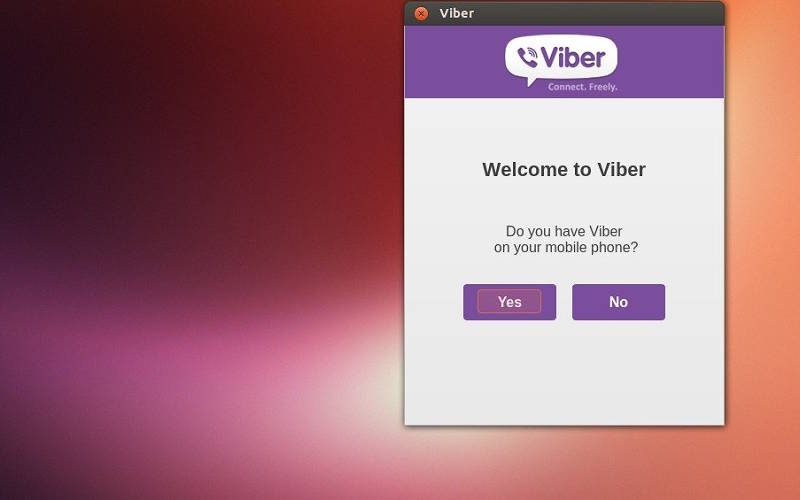
Если у вас стоит не Windows, а иная ОС, то необходимо учесть несколько нюансов. Прежде всего приведем инструкцию, как поступить, если у вас Mac. Операционная система у яблочных гаджетов несколько непривычна. Перед установкой приложения проверьте, какая версия операционной системы стоит на iPhone – она должна быть выше 6.0.
- Скачайте Viber для Mac OSX.
- Найдите иконку приложения в папке и кликните по ней дважды.
- Перенесите значок Вайбера в папку Application.
- Откройте эту папку и сделайте два клика по файлу приложения.
Далее алгоритм установки не отличается от описанного для привычных нам ПК. Активацию приложения делайте через QR-код. На всех яблочных устройствах отлично работают камеры – вам будет достаточно нескольких секунд.
Отличительной чертой установки Вайбера на Lunix является необходимость вводить код от своего ПК во время инсталляции. Это необходимо для того, чтобы подтвердить, что вы являетесь администратором устройства. Далее никаких особенностей инсталляция приложения иметь не будет.
Можно ли установить Viber без телефона?
Есть два пути, помогающие решить проблему, как установить Вайбер на компьютер без телефона. Вы можете воспользоваться эмулятором Андроид или полностью исключить использование своего номера в мессенджере. Разберемся с каждым вариантом отдельно.
Первый способ установить Вайбер без телефона
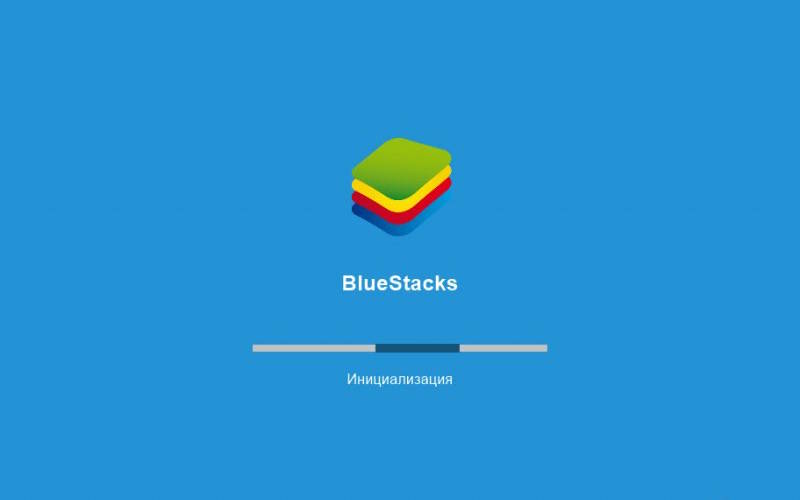
Первый наиболее простой путь. В Windows 8 по умолчанию стояли эмуляторы Андроид. Позволяющие запускать приложения для телефонов и планшетов на ПК. Если у вас другая версия операционной системы, то нужно скачать утилиту – Bluestacks. Она полностью бесплатна. На ПК у вас уже должен быть скачан загрузчик Viber. Далее действуйте по инструкции:
- Установите Вайбер на ПК по инструкции, приведенной выше. Дойдите до момента активации программы с помощью номера телефона.
- Установите эмулятор. Это делается просто – согласитесь со всеми условиями и несколько раз нажмите «Продолжить».
- Запустите программу и авторизуйтесь в нем через аккаунт Гугл. Для этого можно использовать почту, привязанную к личному кабинету Chrome или ту, что вы используете на своем смартфоне.
- После этой предварительной настройки вы попадете в меню эмулятора, по оформлению напоминающего популярные смартфоны Андроид.
- Зайдите в раздел Trending Apps.
- Найдите иконку PlayStore и сделайте клик по ней, чтобы открыть.
- В строке поиска введите Viber, чтобы найти нужное приложение. Щелкните по его иконке.
- Вы перейдете в PlayMarket и сможете загрузить приложение в эмулятор.
- После окончания инсталляции, запустите приложение в эмуляторе. Введите страну проживания и номер своего телефона. Если приложение попросит цифровой код, то никаких проблем с дальнейшей работой не возникнет – он придет в смс.
Теперь вам нужно провести активацию в варианте приложения для ПК. Если в ней также будет запрошен цифровой код, то вы сможете активировать программу без проблем. При появлении на экране QR-кода нужно нажать строчку для тех, кто имеет проблемы с камерой. Это позволит перейти к схеме активации с использованием пароля. Его нужно отправить через Viber, открытый в эмуляторе.
Второй способ установить Вайбер без телефона
Установить Вайбер на компьютер без смартфона можно и еще одним способом. Если вы не хотите использовать в приложении свой номер мобильного, то можно использовать виртуальный номер. Это позволит не засвечивать свой номер в мессенджере, что защитит ваши данные. Есть несколько сервисов для создания виртуальных номеров, внимания заслуживают два:
- Telphin – платный сервис, позволяющий за небольшие деньги подключить и использовать виртуальный номер. Чтобы выбрать наиболее подходящий номер, вам нужно будет передать сайту свои данные с геолокации.
- Onlinesim – еще один сервис с виртуальными номерами, но он бесплатный. Пользоваться смс сообщениями для регистрации в Вайбере вы сможете в личном кабинете. Учтите, что бесплатным будет только пробный период – его хватит для регистрации в онлайн-чате.
Использование виртуальных номеров не ограждает вас от необходимости загружать эмулятор и запускать через него мессенджер.
Как скачать Viber
Вы можете скачать Viber бесплатно в официальных магазинах приложений для всех популярных мобильных платформ:
В приложении Viber для iOS, Вы можете совершать бесплатные голосовые вызовы, отправлять текст, фотографии, стикеры и видео-сообщения другим пользователям Viber на любом устройстве в любой сети. Доступны групповые вызовы до 5 человек.
Аналогичная функциональность доступна для пользователей Android, включая владельцев планшетов, подключенных к сети. Все что Вам нужно — подключение по 3G или Wi-Fi для того, чтобы связаться с другими пользователями Viber, которые могут находится где-угодно.
Viber для Windows Phone позволяет отправлять бесплатные текстовые сообщения, стикеры и фотографии и созваниваться с другими пользователями Viber.
Viber для компьютера (Windows, Mac) позволяет бесплатно отправлять сообщения, а также звонить другим пользователям Viber.
Функционал приложения
Скачать Viber на компьютер — проще простого. Интерфейс понятен и прост. Здесь сделано все для удобного пользования. Есть личные чаты, список контактов. Новинка последних годов — возможность создавать публичные чаты.
Привязка записи идет к номеру телефона. Его необходимо указать после загрузки Вайбера. Далее на телефон вам придет код для активации. Преимущество программы в том, что вам не придется отдельно заполнять список контактов. Данная информация будет сосканирована с вашей телефонной книги, после чего система найдет среди контактов тех, кто тоже пользуется данным мессенджером. Так как процесс получения учетной записи пользователями происходит постоянно, то, как только система найдет нового пользователя из числа ваших знакомых, вам об этом придет сообщение.
Но даже если человек не имеет Viber на ПК, вы сможете с ним связаться благодаря функции «Viber out», которая позволяет звонить на сотовые и городские номера. Кроме того приложение дает возможность обмениваться видео, картинками, документами разного формата.
В созданные публичные чаты можно приглашать несколько человек. Кроме того, для общения можно использовать смайлы, собственные рисунки, различные стикеры и анимационные сообщения.
Общение можно вести с помощью видео или звуковых звонков. Причем именно последнему общению разработчики уделили особое внимание.
Viber на компьютер стоит скачать в любом случае, так как даже при плохой связи качество звука не пострадает, а входящий воспринимается как обычный звонок по сотовой связи. Данная программа, кроме того, поддерживает более 30 языков.
Из достоинств также стоит отметить отсутствие лимита на количество контактов и на длительность звонков, а также использование end-to-end шифрования и секретных чатов. Однако есть и ряд минусов, которые отмечают пользователи. Например, не все стикеры — бесплатны. Многие приходится покупать. Кроме того на сервере не сохраняется история переписки, есть ограничение на количество пользователей, добавленных в групповой чат.
Мгновенные сообщения в Вайбере для ноутбуков

Текущие диалоги отображаются на вкладке «Беседы». Чтобы начать новый чат, начните вводить имя контакта в пустом поле (в верхней части окна). После этого появится список подходящих под требования запроса абонентов.
Помимо текста, абоненты могут обмениваться друг с другом другой информацией, а именно:
- Отправлять данные местоположения и деньги.
- Делиться медиафайлами, документами.
- Записывать голосовые сообщения.
- Прикреплять гифки, статьи и видеоролики через встроенный поиск.
- Использовать стикеры, смайлики и эмодзи.
Здесь же, на вкладке «Беседы», отображаются паблик аккаунты и групповые чаты. Нажмите на кнопку «Новая беседа» и выберите из списка абонентов, которых хотите добавить в группу
Viber для ноутбука можно скачать бесплатно (на русском языке) на официальном сайте. Для этого укажите тип и версию операционной системы. После этого установите загруженный дистрибутив на компьютер или ноутбук и войдите в свой аккаунт, используя номер телефона.
Навигация:БезопасностьКонфиденциальностьСохранность данныхТехническая поддержка Вайбер Миллионы пользователей ежедневно общаются через Вайбер. Но готов ли кто-либо


Навигация:Для смартфоновДля компьютера Хотите общаться в социальных сетях на ходу? Тогда вам необходимо установить

Навигация:Подключение Viber на AndroidАктивация Viber на iPhone«Вайбер» на планшетахПодключение «Вайбер» на ПК Популярность мессенджеров
Навигация:Изменение номера через настройки ВайберНовый номер телефона на компьютереПотеря СИМ-карты или смартфона Потребность в
Навигация:Что означают смайлики для Viber?Где находятся смайлики для Вайбера? И как их добавить?Можно ли












